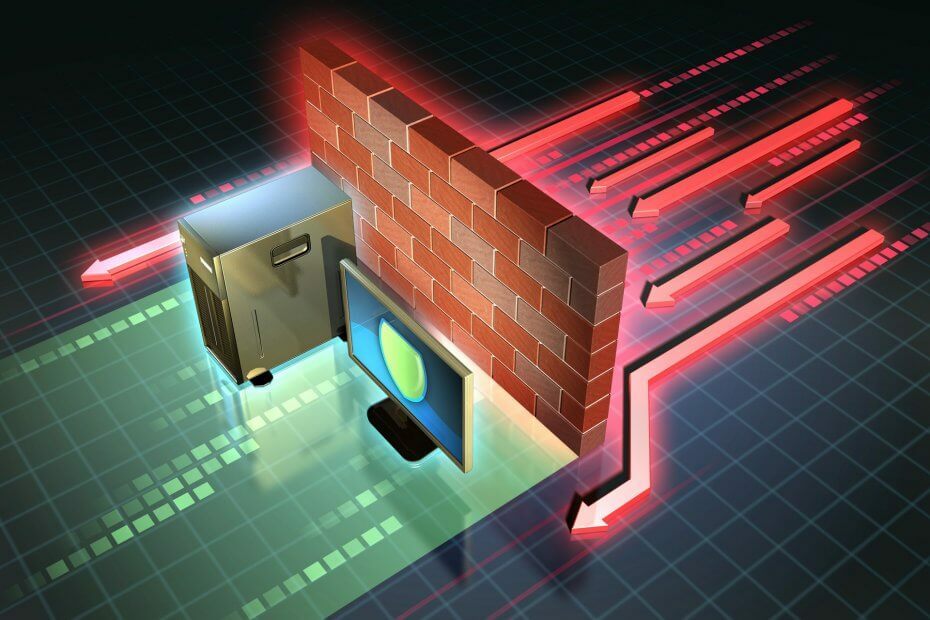
Для решения различных проблем с ПК мы рекомендуем Restoro PC Repair Tool: Это программное обеспечение исправит распространенные компьютерные ошибки, защитит вас от потери файлов, вредоносных программ, сбоев оборудования и оптимизирует ваш компьютер для максимальной производительности. Исправьте проблемы с ПК и удалите вирусы прямо сейчас, выполнив 3 простых шага:
- Скачать Restoro PC Repair Tool который поставляется с запатентованными технологиями (патент доступен здесь ).
- Нажмите Начать сканирование чтобы найти проблемы с Windows, которые могут вызывать проблемы с ПК.
- Нажмите Починить все для устранения проблем, влияющих на безопасность и производительность вашего компьютера
- Restoro был загружен 0 читатели в этом месяце.
Некоторые пользователи заявили на форумах, что Брандмауэр Windows заблокировал некоторые функции этого приложения предупреждение продолжает появляться на регулярной основе.
Как отключить брандмауэр Windows 10 (новое)
Это окно с уведомлением появляется каждый раз, когда они открывают определенное программное обеспечение (которое обычно требует подключения к сети), например Chrome, iTunes , Spotify, Коди , Edge и т. Д.
Это не сообщение об ошибке, но некоторым пользователям необходимо избавиться от регулярно появляющихся предупреждений брандмауэра. Вот несколько решений, которые могут исправить Брандмауэр Windows заблокировал некоторые функции ошибка.
Как запретить брандмауэру Windows блокировать функции приложения?
- Сканирование на наличие вредоносного ПО
- Программное обеспечение и расширения VPN
- Откройте средство устранения неполадок брандмауэра Windows.
- Отключите брандмауэр Windows
- Разрешить программное обеспечение через брандмауэр
- Отключить сетевые адаптеры
- Восстановите настройки брандмауэра по умолчанию
1. Сканирование на наличие вредоносного ПО

В Окна Брандмауэр заблокировал некоторые функции ошибка может быть связана с вредоносным ПО, сбрасывающим настройки брандмауэра. Таким образом, возможно, стоит запустить сканирование на наличие вредоносных программ с помощью Malwarebytes .
Этот продукт чрезвычайно прост в использовании и эффективен, поскольку он может легко обнаруживать текущие вредоносные программы и блокировать доступ будущих вредоносных программ к вашему компьютеру.
Просто запустите его или настройте на запуск при запуске системы, и он будет в значительной степени действовать как заменяющий брандмауэр.
Как удалить вредоносное ПО с помощью Malwarebytes:
- Загрузите и установите Malwarebytes
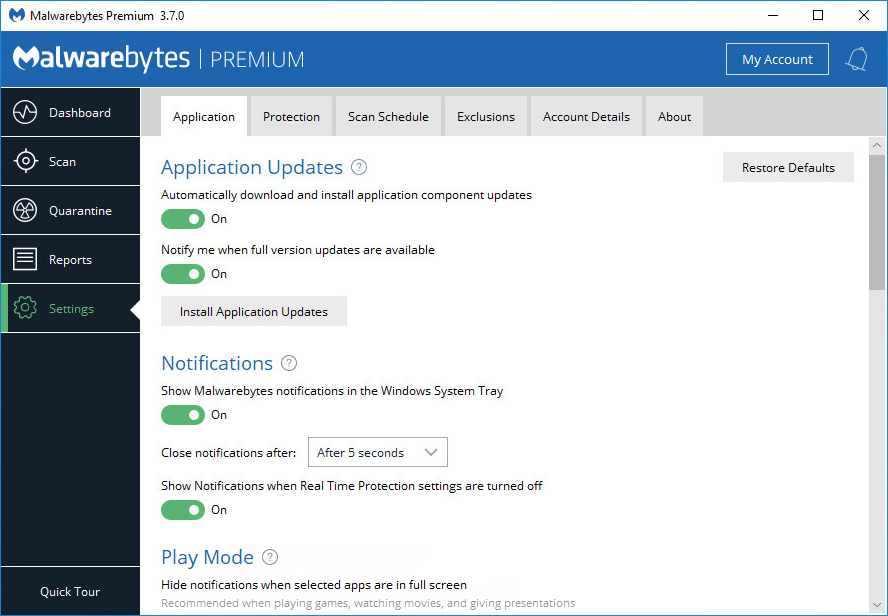
- Перейдите на вкладку Сканирование и выберите выполнение сканирования ПК.
- Подождите, пока Malwarebytes просканирует ваш компьютер, а затем решите, что делать с обнаруженными вредоносными файлами.
- Перезагрузите компьютер

Брандмауэр Windows 10 — Настройка и полное отключение брандмауэр Windows 10!!!
Malwarebytes
Если у вас в настоящее время возникают проблемы с брандмауэром Windows, несколько программ могут быть лучшей заменой, чем Malwarebytes!
Бесплатная пробная версия
Посетить вебсайт
2. Удалите программное обеспечение и расширения VPN

В Брандмауэр Windows заблокировал некоторые функции ошибка также может быть из-за Клиентское программное обеспечение VPN и расширения.
Таким образом, удаление программного обеспечения VPN может решить проблему, если вы установили клиент VPN. Кроме того, проверьте, включены ли в вашем браузере какие-либо расширения VPN.
Один из способов легко обойти эту проблему — просто иметь специальный деинсталлятор, который удалит с вашего компьютера любую программу, включая расширения.
Одним из таких инструментов является IObit Uninstaller 10 Pro, и он не только удалит программное обеспечение, приложения из Магазина и расширения, но также удалит остаточные данные, которые обычно остаются после типичного удаления.
Программа проста в использовании, и как только ваша VPN будет полностью удалена, вы можете попробовать снова включить брандмауэр Windows.

IObit Uninstaller 10 Pro
Удалите все нежелательное программное обеспечение с вашего ПК и приготовьтесь к чистой переустановке с помощью этой замечательной утилиты.
19,99 долл. США в год
Получи это сейчас
3. Откройте средство устранения неполадок брандмауэра Windows.
Во-первых, ознакомьтесь со средством устранения неполадок брандмауэра Windows для Windows 10, 8.1, 8 и 7. Это средство устранения неполадок, которое может исправить множество ошибок WF.
Запустите сканирование системы, чтобы обнаружить потенциальные ошибки

Скачать Restoro
Инструмент для ремонта ПК

Нажмите Начать сканирование чтобы найти проблемы с Windows.

Нажмите Починить все для устранения проблем с запатентованными технологиями.
Запустите сканирование ПК с помощью Restoro Repair Tool, чтобы найти ошибки, вызывающие проблемы с безопасностью и замедление. После завершения сканирования в процессе восстановления поврежденные файлы заменяются новыми файлами и компонентами Windows.
Средство устранения неполадок не входит в Win 10, но вы можете скачать его с эта веб-страница . Откройте средство устранения неполадок из папки, в которой вы его сохранили, и нажмите Передовой выбрать Применять ремонт автоматически вариант.
Затем вы можете нажать Следующий, чтобы воспользоваться средством устранения неполадок.

4. Отключите брандмауэр Windows
- Открыть Запустить с Клавиша Windows + р.
- Входить КонтрольПанельв текстовом поле «Выполнить» и нажмите кнопку ОК кнопка.
- Затем введите брандмауэр в поле поиска панели управления и нажмите Брандмауэр Защитника Windows чтобы открыть дополнительные возможности.
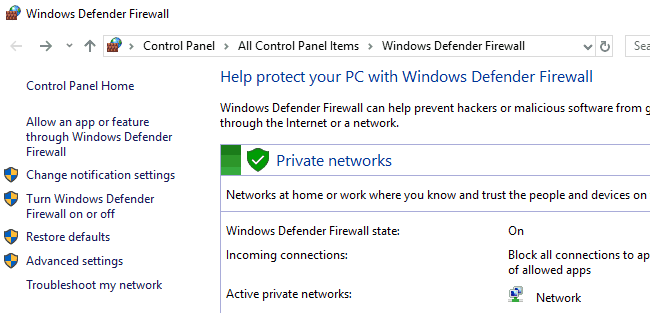
- Нажмите Включите брандмауэр Защитника Windows включите или выключите, чтобы открыть параметры, показанные непосредственно ниже.

- Выберите оба Отключите Firewal Защитника Windowsl и нажмите ОК кнопка.
- Добавьте один из альтернативных брандмауэров сторонних производителей, включенных в эта статья в Windows.
Отключение брандмауэра может быть одним из наиболее простых решений, позволяющих избежать появления предупреждения WF.
Вам не обязательно нужен Брандмауэр Защитника Windows на, так как вы можете заменить его на сторонняя альтернатива . Вот как можно отключить брандмауэр Защитника Windows.
5. Разрешить программное обеспечение через брандмауэр
- Нажмите Cortana’s Введите здесь для поиска кнопка панели задач.
- Введите ключевое слово «брандмауэр» в поле поиска.
- Затем выберите, чтобы открыть Разрешить приложение через брандмауэр Windows.
- нажмите Изменить настройки кнопку, чтобы настроить параметры.

- Установите оба флажка для программного обеспечения в списке Разрешенных приложений, которое «Брандмауэр Windows заблокировал некоторые функцииПродолжает появляться оповещение.
- Щелкните значок ОК кнопка.
В Брандмауэр Windows заблокировал некоторые функции этого приложения окно предупреждения запрашивает разрешение приложения через брандмауэр.
Однако вам все равно может потребоваться пропустить приложение через брандмауэр через Брандмауэр Защитника Windows настройки, чтобы предупреждение не появлялось для определенного программного обеспечения.
6. Отключить сетевые адаптеры
- Введите «devmgmt.msc» в «Выполнить» и нажмите клавишу Return, чтобы открыть окно ниже.

- Выберите Сетевые адаптеры, чтобы развернуть эту категорию устройств, как показано ниже.
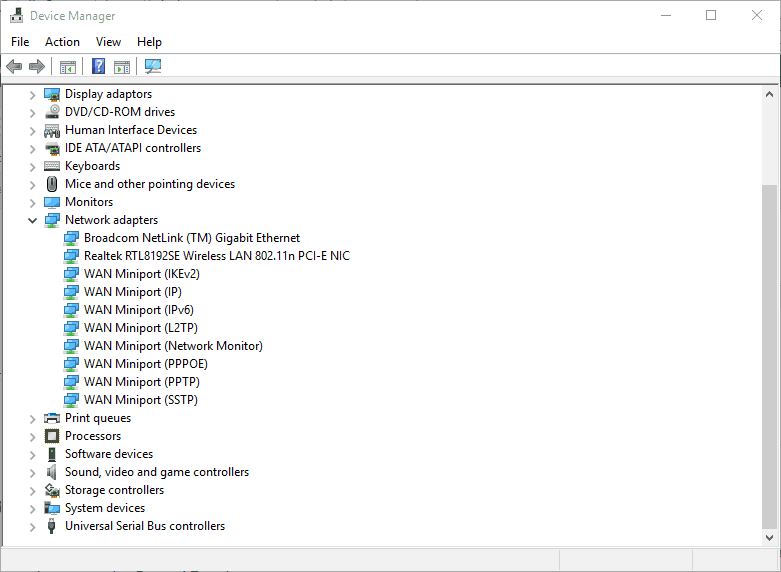
- Щелкните правой кнопкой мыши сетевой адаптер VPN и выберите Отключить устройство.
- Если вы не уверены, какой из них является адаптером VPN, просто отключите каждый сетевой адаптер по очереди, чтобы проверить, устраняет ли это предупреждение брандмауэра Windows.
Если вы предпочитаете оставить программное обеспечение VPN, попробуйте отключить сетевой адаптер VPN с помощью Диспетчер устройств . Некоторые пользователи подтвердили, что решили проблему, отключив сетевой адаптер.
7. Восстановите настройки брандмауэра по умолчанию
- Откройте панель управления.
- Введите «firewall» в поле поиска панели управления и нажмите Брандмауэр Защитника Windows.
- Нажмите Восстановить значения по умолчанию, чтобы открыть параметры, показанные ниже.
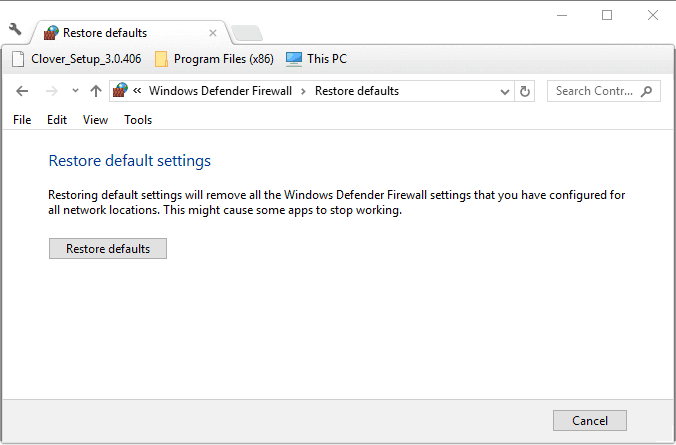
- Затем вы можете нажать кнопку Восстановить значения по умолчанию кнопка.
- Откроется окно подтверждения восстановления настроек по умолчанию. Нажмите да в этом диалоговом окне, чтобы восстановить настройки по умолчанию.
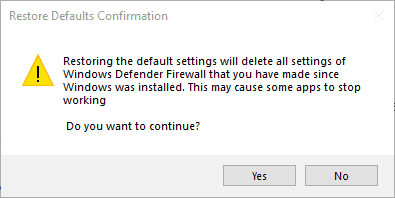
Одно или несколько из вышеперечисленных решений, вероятно, исправят ошибку «Брандмауэр Windows заблокировал некоторые функцииОповещение, чтобы оно не всплывало. Если у вас есть другое исправление для предупреждения брандмауэра Windows, поделитесь им ниже.

По-прежнему возникают проблемы? Исправьте их с помощью этого инструмента:
- Загрузите этот инструмент для ремонта ПК получил рейтинг «Отлично» на TrustPilot.com (загрузка начинается на этой странице).
- Нажмите Начать сканирование чтобы найти проблемы с Windows, которые могут вызывать проблемы с ПК.
- Нажмите Починить все исправить проблемы с запатентованными технологиями (Эксклюзивная скидка для наших читателей).
Restoro был загружен 0 читатели в этом месяце.

Microsoft переименует брандмауэр в Windows 10 Fall Creators Update проблемы с защитником Windows Брандмауэр
Как определить, какое правило брандмауэра Windows блокирует трафик
Я пытаюсь настроить компьютер на прием всего входящего трафика, но разрешаю только исходящий трафик на определенный IP. Я установил правило allow all для входящих и правило Allow, которое определяет IP-адрес как единственный приемлемый исходящий адрес. Я также настроил правило deny all Outgoing, предполагая, что другое правило будет иметь приоритет.
проблема у меня в том, что весь трафик блокируется, даже трафик, идущий на IP, который я указал как являющийся разрешенный.
Я ищу способ отслеживать трафик через брандмауэр и точно видеть, какое правило блокирует трафик. Журнал, сгенерированный мониторингом брандмауэра, говорит мне, что трафик был удален, но не какое правило заблокировало его.

задан Ƭᴇcʜιᴇ007

01.05.2023 12:52 3699

1 ответ
(Примечание: это относится к Windows 7 и может или не может работать с новыми версиями.)
следующие шаги приведут вас к правилу блокировки подключения:
- открыть консоль Windows (с правами администратора) для ввода команд
- включить аудит для платформы фильтрации Windows (WFP):
- выполнить команду:
auditpol /set /subcategory:»Filtering Platform Packet Drop» /success:enable /failure:enable - выполнить команду:
auditpol /set /subcategory:»Filtering Platform Connection» /success:enable /failure:enable
- перейти в » Windows журналы» > «безопасность»
- в списке, определите падая журнал пакета (подсказку: используйте особенность поиска на правом меню, ища для деталей (ИП источника, порта назначения, ЕТК.) конкретно на ваш вопрос)
- в деталях журнала прокрутите вниз и обратите внимание на идентификатор фильтра, используемый для блокировки пакета
- поиск отмечено filterID, и проверьте имя правила (элемент «displayData > имя» на соответствующий XML-узел)
это даст вам хорошее начало, чтобы найти правило блокировки.
когда закончите, не забудьте выключить аудит:
- выполнить команду:
auditpol /set /subcategory:»Filtering Platform Packet Drop» /success:disable /failure:disable - выполнить команду:
auditpol /set /subcategory:»Filtering Platform Connection» /success:disable /failure:disable
Примечание: в зависимости от языковых параметров Windows служба аудита может использовать разные имена, отличные от английских. Найти имена подкатегорий, выполните команду: auditpol /get /category:* и найдите подкатегории, которые соответствуют «отбрасыванию пакетов платформы фильтрации» и «подключению платформы фильтрации» на системном языке.

отвечен Bob 2023-05-02 20:40










Постоянная ссылка на данную страницу: [ Скопировать ссылку | Сгенерировать QR-код ]
Ваш ответ












Опубликуйте как Гость или авторизуйтесь
Опубликовать ответ
Похожие вопросы про тегам:
- Блокировать все IP, кроме немногих в Брандмауэре Windows [закрыто]
- Как заблокировать диапазон входящих IP-адресов в Брандмауэре Windows Advanced
- Wireshark не захватывает пакеты, отброшенные межсетевым экраном
networking
- Настройка FTP-сервера для удаленного доступа Mac
- Сегменты Ethernet и Wifi в одной подсети
- VNC через SSH-туннель: канал 3: сбой открытия: сбой подключения: нет маршрута к хосту
- Команда AutoCAD-DWGUNITS отсутствуют приглашения
- Как сохранить веб-страницу?
- Почтовый уведомитель для Почты Windows Live
Недавние вопросы
- 7 Какое максимальное количество разделов можно создать на жестком диске?
- 3 Таблица прилипает к верхней части страницы, как ее удалить?
- 6 При двусторонней печати как исправить, что задняя страница печатается вверх ногами?
- 4 Как превратить оглавление в простой форматированный текст?
- 5 Что значит 1Rx8 и 2Rx8 для оперативной памяти и совместимы ли они?
- 10 Копирование и вставка в Windows PowerShell
- 13 Сочетание клавиш для сворачивания удаленного рабочего стола
- 1 Как включить фон рабочего стола на удаленном компьютере?
- 5 Как сделать ярлык на рабочем столе доступным для всех пользователей в Windows 10
- 1 Зачем Windows 10 нужна служба очереди сообщений и почему она установлена по умолчанию?
Недавние публикации
 Наушники Wireless и True Wireless: чем они отличаются?
Наушники Wireless и True Wireless: чем они отличаются? Не включается iPad: причины и решения проблемы
Не включается iPad: причины и решения проблемы Как ускорить передачу данных по Bluetooth
Как ускорить передачу данных по Bluetooth Как правильно приобрести подержанный iPhone?
Как правильно приобрести подержанный iPhone? Каковы преимущества фотоэлектрической системы?
Каковы преимущества фотоэлектрической системы? 5 лучших USB–пылесосов для клавиатуры
5 лучших USB–пылесосов для клавиатуры Как выбрать чехол-аккумулятор для смартфона
Как выбрать чехол-аккумулятор для смартфона Мобильный телефон Razr: новая складная раскладушка от Motorola стоит 1200 евро
Мобильный телефон Razr: новая складная раскладушка от Motorola стоит 1200 евро Компания Nothing: смартфон Phone 2 должен быть «более премиальным» и выйти в этом году
Компания Nothing: смартфон Phone 2 должен быть «более премиальным» и выйти в этом году UMTS — История технологии сотовой связи
UMTS — История технологии сотовой связи Выбор домена
Выбор домена 3D-печать: будущее массового производства
3D-печать: будущее массового производства Искусственный интеллект в малом бизнесе: как улучшить эффективность и конкурентоспособность
Искусственный интеллект в малом бизнесе: как улучшить эффективность и конкурентоспособность Ошибки, которых стоит избегать при продвижении сайта
Ошибки, которых стоит избегать при продвижении сайта Высокие технологии в Windows: что это такое и как их использовать в своих приложениях
Высокие технологии в Windows: что это такое и как их использовать в своих приложениях- Почему до СЕО-продвижения нужно делать анализ сайта?
- Конструктор автоворонок для мессенджеров: упрощение коммуникации и автоматизация бизнес-процессов
Акции IT-компаний [03.07]
| Apple | $173,24 | +0,81% |  |
| Amazon | $114,49 | -1,94% |  |
| Microsoft | $325,19 | +3,61% |  |
| $123,44 | +2,11% |  |
|
| Netflix | $364,74 | -0,03% |  |
| Intel | $27,45 | -5,34% |  |
| $254,49 | +2,11% |  |
|
| Tesla | $185,54 | +1,44% |  |
| Tencent | $322,40 | -3,01% |  |
Цитата дня

За свою карьеру я пропустил более 9000 бросков, проиграл почти 300 игр. 26 раз мне доверяли сделать финальный победный бросок, и я промахивался. Я терпел поражения снова, и снова, и снова. И именно поэтому я добился успеха.
- Какое максимальное количество разделов можно создать на жестком диске?
- Таблица прилипает к верхней части страницы, как ее удалить?
- При двусторонней печати как исправить, что задняя страница печатается вверх ногами?
- Как превратить оглавление в простой форматированный текст?
Источник: kompsekret.ru
Как проверить Firewall на Windows
Если используете чужой компьютер или не помните какие сделали изменения в работе Брандмауэра, то нужно проверить Firewall на Windows.
Первым делом стоит проверить включен ли Брандмауэр или нет.
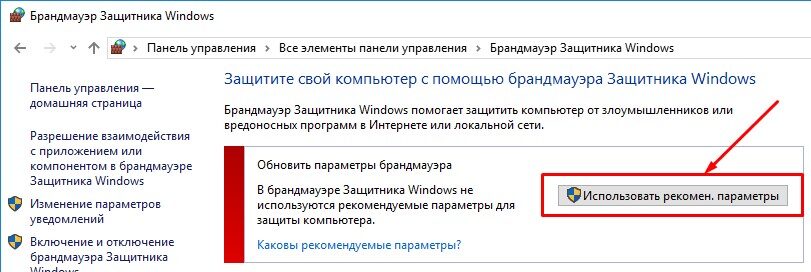
- Зайдите в Панель управления и выберите Брандмауэр защитника Windows.
- Если Windows посчитает, что какие-то настройки сделаны неверно, то вы увидите красные элементы с описанием проблемы.
- Исправить их можно при помощи одной кнопки – Использовать рекомендованные параметры.
Если данный способ не привёл к желаемому результату, то проверьте настройки фаервола. Для этого можете ознакомиться с нашей статьёй – Как настроить Firewall на Windows.
Надеюсь эта статья помогла вам разобраться в том, как настраивать Firewall на Windows, а если остались вопросы, задавайте их в комментариях.
Как проверить Firewall на Windows » DelPC.ru
Firewall включен или выключен? какие настройки у брандмауэра и как их изменить? Простая инструкция для проверки Firewall Windows.
Как отключить Firewall на Windows 10
Firewall или брандмауэр, представляет из себя фильтр защищающий от утечек и проникновений извне ваш компьютер подключенный к интернету. Давайте разберёмся как отключить Firewall на Windows, ведь он настроен не самым корректным образом и может мешать некоторым нужным программам работать в сети.
Отключить Firewall можно двумя способами, выключить защиту или отключить службу, рассмотрим оба способа.
Выключаем брандмауэр Windows:
- Перейдите в Панель Управления (найти её можно через поиск в панели Пуск)
- Выберите пункт Брандмауэр Windows или Брандмауэр Защитника Windows (на Windows 10)
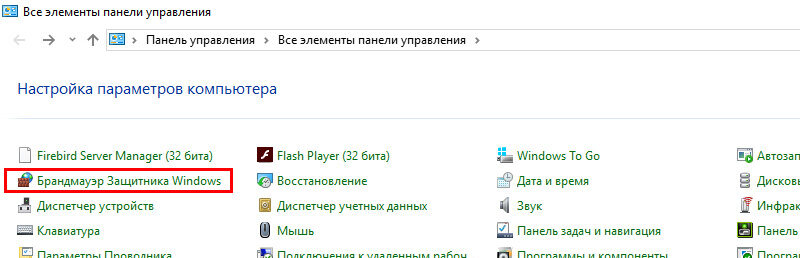
- Слева в списке выберите пункт Включение и отключения брандмауэра Windows
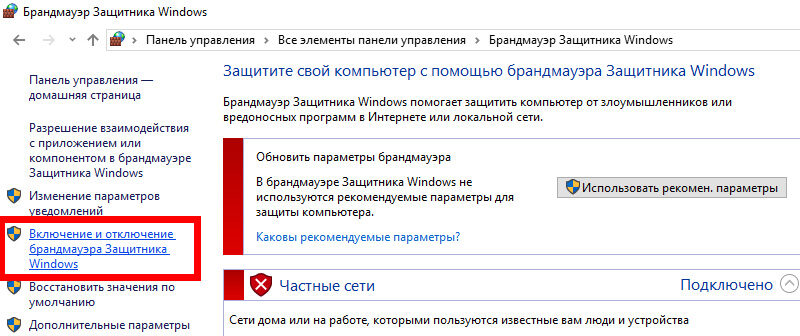
- Отмечаем чекпоинт с красным щитом – Отключить брандмауэр Windows
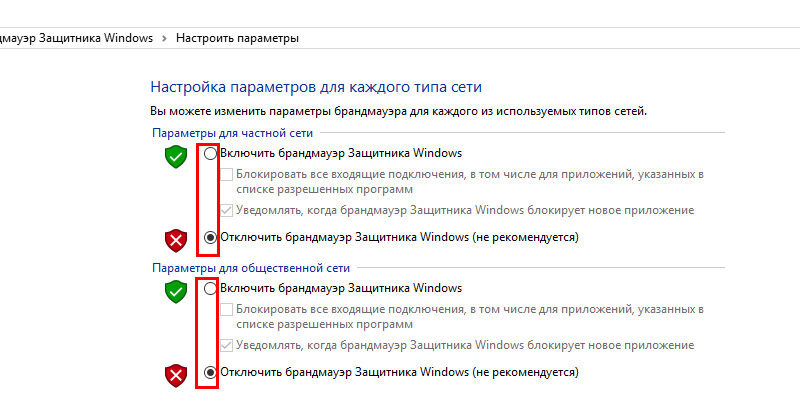
Как отключить службу Firewall Windows
Чтобы навсегда выключить службу брандмауэра пройдите по следующему пути:
- Пуск > Панель управления > Система и безопасность > Администрирование > Службы и найдите в списке “Брандмауэр Windows” или “Брандмауэр Защитника Windows”
- Нажмите на него правой кнопкой и выберите пункт Свойства
- В открывшемся окне нажмите кнопку остановить
- Выберите тип запуска – Отключена
Либо проделать это-же, но быстрее – через командную строку Windows:
- Откройте командную строку от имени администратора правым кликом на значке пуск (левый нижний угол)
- Выберите пункт “Выполнить”
- Введите и вставьте команду – netsh advfirewall set allprofiles state off (для включения Firewall замените в конце off на on)
- Нажмите клавишу Enter (или ok)
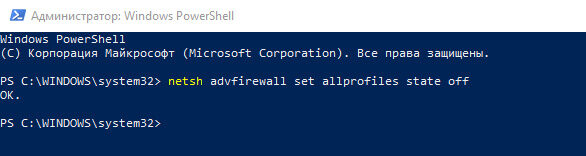
Если появилась надпись ОК (если успеете заметить), значит вы отключили службу Firewall windows и теперь она не будет мешать работать необходимым программам.
Как проверить Firewall на Windows » DelPC.ru
Firewall включен или выключен? какие настройки у брандмауэра и как их изменить? Простая инструкция для проверки Firewall Windows.
Источник: delpc.ru